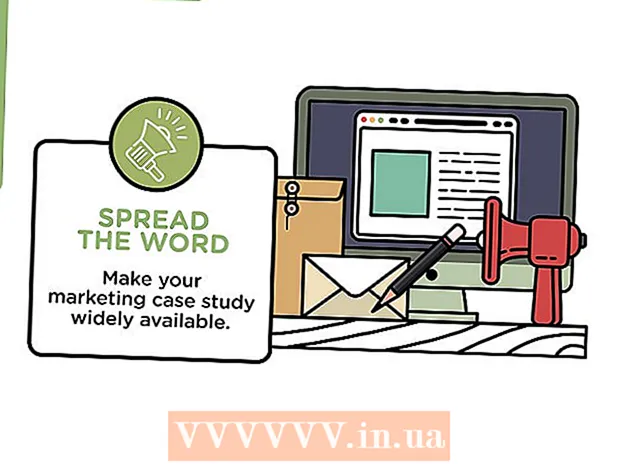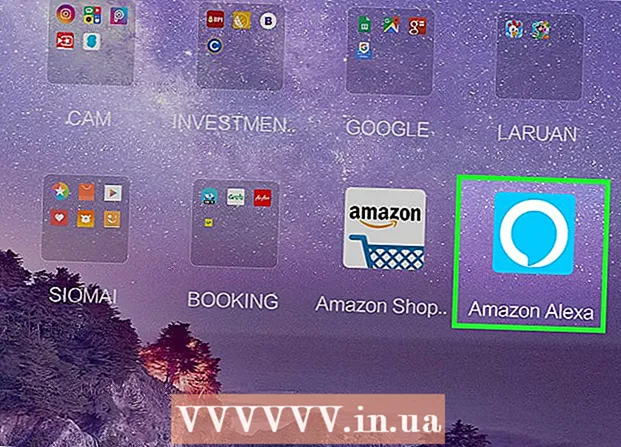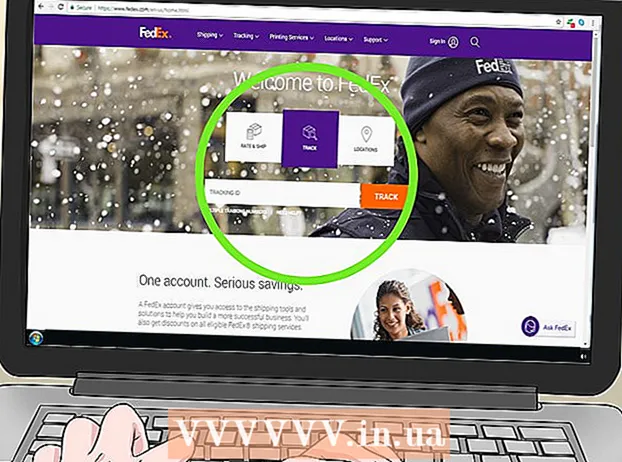Yazar:
Bobbie Johnson
Yaratılış Tarihi:
7 Nisan 2021
Güncelleme Tarihi:
1 Temmuz 2024
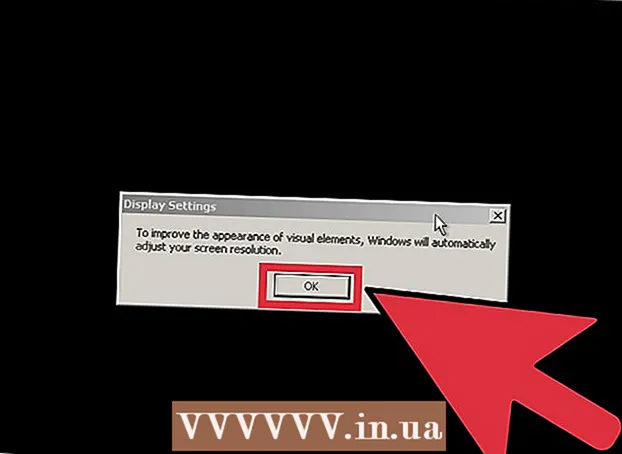
İçerik
Windows XP sisteminiz zarar görmüşse ve sistem sürücüsünü biçimlendirmek istiyorsanız veya Windows XP SP3'ü yüklemek istiyorsanız bu makaleyi okuyun.
adımlar
 1 Bir Windows XP yükleme diski bulun veya satın alın. Sistemi kurmak için bir anahtara ihtiyacınız olacak.
1 Bir Windows XP yükleme diski bulun veya satın alın. Sistemi kurmak için bir anahtara ihtiyacınız olacak.  2 Bilgisayarınızı açın ve birkaç kez F2, F12 veya Delete tuşuna basın (bilgisayar modelinize bağlı olarak). BIOS ayarları açılacaktır. BOOT menüsünü bulun. İçinde, ilk önyükleme aygıtı olarak CD-ROM'u seçin.
2 Bilgisayarınızı açın ve birkaç kez F2, F12 veya Delete tuşuna basın (bilgisayar modelinize bağlı olarak). BIOS ayarları açılacaktır. BOOT menüsünü bulun. İçinde, ilk önyükleme aygıtı olarak CD-ROM'u seçin.  3 Windows XP kurulum diskinizi yerleştirin ve bilgisayarınızı yeniden başlatın. Diskten önyüklenecek ve Windows yükleme işlemine başlayacaktır. Enter'a basın.
3 Windows XP kurulum diskinizi yerleştirin ve bilgisayarınızı yeniden başlatın. Diskten önyüklenecek ve Windows yükleme işlemine başlayacaktır. Enter'a basın.  4 F8 tuşuna basarak lisans sözleşmesinin şartlarını kabul edin.
4 F8 tuşuna basarak lisans sözleşmesinin şartlarını kabul edin. 5 Sistemi kurmak için sabit disk bölümünü seçin.
5 Sistemi kurmak için sabit disk bölümünü seçin. 6 İsterseniz C tuşuna basarak ve yeni bölümün boyutunu ayarlayarak yeni bir bölüm oluşturun.
6 İsterseniz C tuşuna basarak ve yeni bölümün boyutunu ayarlayarak yeni bir bölüm oluşturun. 7 Şimdi Windows XP'yi yüklemek için istediğiniz bölümü seçin ve Enter'a basın.
7 Şimdi Windows XP'yi yüklemek için istediğiniz bölümü seçin ve Enter'a basın. 8 Bölümü biçimlendirin. NTFS formatına hızlı formatlamayı seçin.
8 Bölümü biçimlendirin. NTFS formatına hızlı formatlamayı seçin.  9 Bölüm biçimlendirilecektir.
9 Bölüm biçimlendirilecektir. 10 Biçimlendirmeden sonra yükleyici, dosyaları sabit sürücünüze kopyalamaya başlayacaktır.
10 Biçimlendirmeden sonra yükleyici, dosyaları sabit sürücünüze kopyalamaya başlayacaktır. 11 Dosyalar kopyalandıktan sonra Windows kurulumu başlayacaktır. Sol bölmedeki satırda işlemin ilerlemesini izleyebilirsiniz.
11 Dosyalar kopyalandıktan sonra Windows kurulumu başlayacaktır. Sol bölmedeki satırda işlemin ilerlemesini izleyebilirsiniz.  12 Dilinizi ve bölgesel standartlarınızı seçin.
12 Dilinizi ve bölgesel standartlarınızı seçin. 13 Ürün anahtarınızı girin. Sistem kurulum diskiyle birlikte kutunun üzerinde bulunabilir veya Microsoft'tan satın alınabilir.
13 Ürün anahtarınızı girin. Sistem kurulum diskiyle birlikte kutunun üzerinde bulunabilir veya Microsoft'tan satın alınabilir.  14 Bilgisayar adını girin. Gerekirse, sisteme giriş yapmak için şifreyi girin.
14 Bilgisayar adını girin. Gerekirse, sisteme giriş yapmak için şifreyi girin.  15 Tarih ve saati ayarlayın (istediğiniz saat dilimini seçin).
15 Tarih ve saati ayarlayın (istediğiniz saat dilimini seçin). 16 Ağ ayarlarını kendiniz girin veya varsayılan ağ ayarlarını seçin. Enter'a basın.
16 Ağ ayarlarını kendiniz girin veya varsayılan ağ ayarlarını seçin. Enter'a basın.  17 Yükleyici, aygıtları ve bileşenleri kuracaktır.
17 Yükleyici, aygıtları ve bileşenleri kuracaktır. 18 Kurulum tamamlandıktan sonra gereksiz dosyalar kaldırılacak ve bilgisayar otomatik olarak yeniden başlatılacaktır. Bu noktada diski sürücüden çıkarabilirsiniz.
18 Kurulum tamamlandıktan sonra gereksiz dosyalar kaldırılacak ve bilgisayar otomatik olarak yeniden başlatılacaktır. Bu noktada diski sürücüden çıkarabilirsiniz.  19 Sistem sizden ekran görüntüsünü ayarlamanızı istediğinde Tamam'a tıklayın.
19 Sistem sizden ekran görüntüsünü ayarlamanızı istediğinde Tamam'a tıklayın.
Uyarılar
- Diski biçimlendirmeden önce önemli verileri yedekleyin.
- Sisteme herhangi bir virüs veya kötü amaçlı yazılım bulaşmışsa, yalnızca virüs bulaşmamış dosyaları kopyalayın (mümkünse).